
Embora o mais recente sistema operacional móvel da Apple, o iOS 9, não deva chegar até setembro, a empresa já lançou um de seus principais novos componentes: Apple Music. O novo serviço de música é repleto de recursos, mas um pouco confuso, então vamos dar uma olhada no que ele faz e como funciona.
Gorjeta
Quer usar o Apple Music no seu Mac ou PC? Veja como iniciar.
O Apple Music tem duas funções. Primeiro, ele fornece acesso à sua biblioteca de música, da mesma forma que o aplicativo de música anterior. Em segundo lugar, ele abre a porta para o novo serviço de streaming homônimo da Apple, que permite ouvir uma biblioteca gigantesca de música (cerca de 30 milhões de músicas) por uma taxa mensal fixa: US $ 9,99 para indivíduos; $ 14,99 para famílias de até seis pessoas.
Vídeo do dia
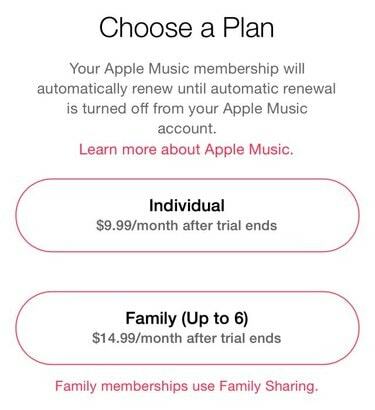
Opções de assinatura do Apple Music.
Crédito da imagem: Rick Broida
A opção de streaming é basicamente a resposta da Apple ao Rhapsody, Spotify e serviços semelhantes, mas integrado ao aplicativo iOS Music padrão - aquele que você inicia tocando no ícone Music na página inicial. Felizmente, o Apple Music é opcional, então você pode se inscrever ou não.
No momento em que este livro foi escrito, você pode experimentar o Apple Music gratuitamente por três meses. Aqui está um passo a passo dos principais recursos do aplicativo.
Sua música
Provavelmente, a área mais intuitiva do aplicativo Music é My Music, simplesmente porque é a mais familiar para os usuários de iOS. Acessível tocando no ícone My Music no canto inferior direito, esta seção lista todas as músicas atualmente disponíveis em sua biblioteca pessoal de música. Você pode usar o botão de alternar na parte superior para alternar entre as visualizações Biblioteca e Listas de reprodução, ou tocar no ícone Pesquisar para encontrar uma música, artista, lista de reprodução específica ou semelhante.
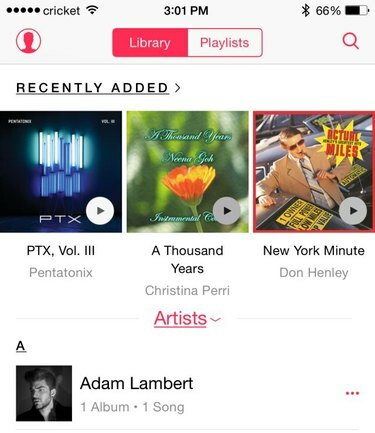
Minha música não mudou muito nesta versão.
Crédito da imagem: Rick Broida
Você deve notar, no entanto, que ao tocar em Pesquisar, você verá duas opções: Apple Music e My Music. Tocar em um determina qual biblioteca o aplicativo realmente pesquisa; seu ou da Apple. Porque tão pouco mudou no primeiro, vamos passar para o último.
Apple Music
A maior parte do aplicativo Music agora é dedicada ao Apple Music. Vamos percorrer as quatro seções principais, representadas pelos ícones na parte inferior da tela:
-
Para você - A primeira vez que você toca Para você, o aplicativo pede que você selecione os gêneros musicais que você gosta, ama ou nem liga. (Metal? Reggae? Não, obrigado.) A partir daí, você faz escolhas semelhantes de artistas selecionados. Depois de identificar suas preferências, você verá uma biblioteca com curadoria de listas de reprodução, artistas e álbuns que a Apple acha que você gostará.
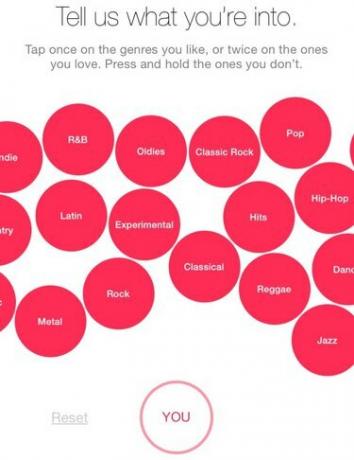
Escolha os tipos de música que você gosta.
Crédito da imagem: Rick Broida
-
Novo - Sempre em busca do melhor e mais recente? Tocar Novo. Uma lista de rolagem exibe as novas faixas mais populares, seguidas por um punhado de coleções de listas de reprodução aparentemente fora do lugar. Isso inclui Listas de reprodução de atividades, que são personalizadas para coisas como comemorar, relaxar, correr e até mesmo separar-se. Além disso, você encontrará destaques de artistas, álbuns "essenciais" e muito mais. Assim, embora a seção New faça jus ao seu nome, também é o lar da carne das ofertas da Apple Music - o que significa que nem tudo aqui é novo.
-
Rádio - Outra passagem, o Rádio é exatamente o que parece: o lugar para encontrar estações de rádio de todo o mundo (incluindo suas estações locais favoritas). É aqui também que você sintoniza o muito elogiado Beats 1 da Apple, uma estação mundial 24 horas por dia, 7 dias por semana que, vamos encarar, atrairá principalmente os jovens e descolados.
-
Conectar - Finalmente, há o Connect, a ferramenta experimental (e, francamente, idiota) da Apple que é mais ou menos como o Instagram para música: você "segue" seu artistas favoritos (alguns são adicionados automaticamente com base em suas seleções em Para você) e, em seguida, role pelas listas de atualizações de e sobre esses artistas. Você pode "curtir" qualquer atualização (tocando no ícone de coração), postar ou ler comentários, ou compartilhar a atualização pelos métodos usuais (Facebook, Twitter, mensagem de texto, etc.). Meh.
Existem alguns recursos adicionais no Apple Music que valem a pena mencionar, começando com a opção Station: Para qualquer música ou artista que você pesquisar, você pode tocar no Mais ícone (representado por três pontos) e escolha Estação de partida. Isso leva você para o território Pandora: o aplicativo cria uma lista de reprodução inteira (neste caso, uma "estação") de músicas e artistas semelhantes ao que você selecionou.
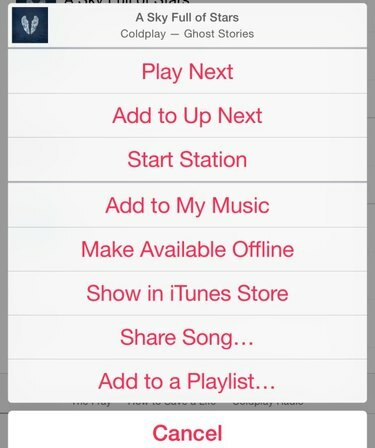
Você encontrará muitas opções tocando no ícone Mais.
Crédito da imagem: Rick Broida
Nesse mesmo menu Mais, você verá a opção Disponibilizar offline, o que significa que as músicas ou o álbum serão baixados para o seu dispositivo, permitindo que você os ouça sem uma conexão com a Internet. Essa é uma ótima opção se você estiver prestes a entrar em um avião ou se estiver indo para algum lugar sem uma rede wi-fi. (Você pode transmitir o Apple Music por meio de uma conexão de celular, mas isso pode consumir sua cota mensal de dados muito rapidamente.)
Por fim, a Apple Music também é o lar de videoclipes. Pesquise, digamos, Taylor Swift e role para baixo, passando por todas as músicas e listas de reprodução. Você não os encontrará para todos os artistas, mas a maioria dos grandes nomes está lá.
E é isso! Agora você sabe como navegar no Apple Music e pode aproveitar ao máximo o tempo que passa lá.



